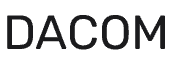Paso a Paso: instalar y configurar la aplicación de Hikvision en teléfono
A continuación les dejamos la guía completa, paso a paso para poder ver las cámaras en el celular o dispositivo móvil con su aplicación oficial más usada con licencia incluida para clientes que hayan comprado los equipos.
** Por el momento solo ANDROID
Aclaración: Damos por entendido que el técnico que instalo los equipos ya dejo configurado el DVR/NVR conectado con los servidores de hikvision, es decir que el equipos ya se encuentra online a través de este servicio, en caso contrario nada funcionará, y esta guía no esta creada para usuarios avanzados sino para clientes del sistema sin experiencia en configuraciones.
Paso 1: descargar e instalar la app en el dispositivo (celular, tablet)
Ingresamos en la Playstore y buscamos la app Hik-Connect
Paso 2: abrimos la app y entramos a la cuenta de hik-connect
Una vez instalada, la abrimos, y en el menú principal de la izquierda hacemos clic en «No ha iniciado sesión», nos llevará a una pantalla nueva de Login, donde debemos hacer clic para ingresar los datos de usuario y contraseña de nuestra cuenta Hik-Connect donde está configurado nuestro equipo.
* El técnico instalador deberá proveer a los usuarios del sistema los datos de acceso y el equipo de estar online.
Una vez ingresados los datos, la aplicación detectará el equipo online disponible en la cuenta de hik-connect, lo seleccionamos y avanzamos, aparece una última pantalla donde podremos colocar un «Apodo», por ej. «EQUIPO Casa Online«, no importa el Nº de Cámaras que figure, damos clic en el botón inferior «Directo«
Si todo va bien inmediatamente comenzaremos a ver las cámaras vinculadas. La app dispone de varias vistas, seleccionables desde el menú inferior, el 1 para una cámara por página o pantalla, el 4 para 4 cámaras simultáneas por pantalla y así sucesivamente, podemos cambiar esto de acuerdo a nuestra preferencia, como también otras opciones, por ejemplo:
- Cambiar la calidad de la imagen (Claro (HD), Fluido o Personalizado)
- Tomar una captura de pantalla, tipo foto que se guardará en la memoria
- Grabar un video instantaneo desde que se presiona el botón hasta que se vuelva a presionar
- Cuenta con el Menu PTZ para mover cámaras que soporten esta función
- Podremos detener o quitar la visualización de la cámara seleccionada
- Podremos activar/desactivar el audio de emitido por el canal seleccionado
- Podremos activar/desactivar el micrófono en caso de contar con esta función en el proyecto
- Podremos hacer Zoom digital (sobre la imagen)
Esto es todo para este tema, cualquier consulta sobre este tema, no dudas en dejarnos tu comentario.
Saludos!